
Windows 8.1 מאפשר לך להגביל ולפקח על השימוש בנתונים, וזה לא רק שימושי אם יש לך טאבלט או מחשב נייד של Windows עם נתונים ניידים. זה שימושי גם אם אתה מקשר את המחשב שלך לסמארטפון שלך.
טריקים אלה שימושיים, אך יש לזכור כי פשוט הגדרת חיבור כחיבור מד לא תפחית את השימוש ברוחב הפס בהרבה. זה גם לא ישפיע על יישומי שולחן העבודה.
הגדר חיבור כמדד
קָשׁוּר: כיצד לקשור את טלפון האנדרואיד שלך ולשתף את חיבור האינטרנט שלו עם מכשירים אחרים
נניח שיש לך חיבור נתונים נייד או חיבור טלפון חכם קשור . ייתכן אפילו שאתה מחובר לחיבור אינטרנט קווי עם מגבלת רוחב פס קשה. באפשרותך להגדיר חיבור זה לפי מדדים ל- Windows יודע שאתה רוצה להפחית את השימוש ברוחב הפס ככל האפשר.
ראשית, פתח את לוח ה- Wi-Fi על ידי לחיצה על סמל ה- Wi-Fi במגש המערכת או פתיחת ה- קסמים , הקשה על הגדרות והקשה על סמל הרשת האלחוטית שלך. לחץ באמצעות לחצן העכבר הימני או לחץ לחיצה ארוכה על רשת ובחר הגדר כחיבור מדוד כדי להפוך אותו לחיבור מדוד.
הרשת אליה אתה מחובר תחשב כעת כחיבור מדוד על ידי Windows. Windows מגדירה את חיבורי הנתונים הניידים למדידה כברירת מחדל, אך יהיה עליכם להגדיר חיבורי Wi-Fi - למשל, רשת ה- Wi-Fi שנוצרה על ידי טלפון חכם קשור - כך שהיא מודדת לבד.
שימו לב כי אפשרות זו לא עושה הרבה בפני עצמה. אתה רוצה לשנות את האפשרויות שלמטה כדי להגביל באמת את השימוש בנתונים.
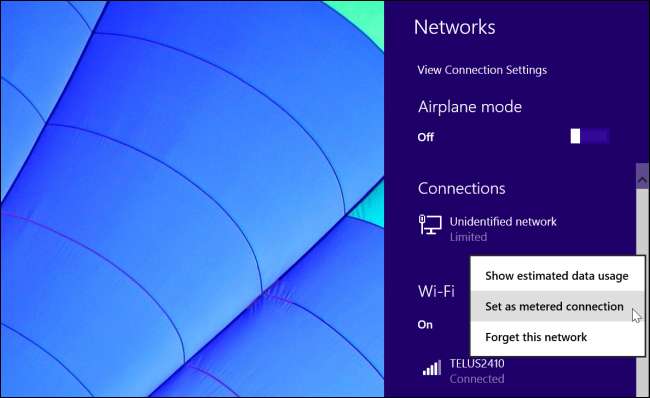
עקוב אחר שימוש בנתונים
כדי לעקוב אחר רוחב הפס בו השתמשת ברשת, לחץ באמצעות לחצן העכבר הימני או לחץ עליה לחיצה ארוכה באותה חלונית ובחר באפשרות הצג שימוש בנתונים משוער.
Windows תמיד עוקב אחר כמות הנתונים שבהם אתה משתמש, כך שאם תפעיל זאת תוכל לראות באופן מיידי את השימוש שלך בעבר בנתונים. אתה אפילו לא צריך להגדיר חיבור כמדוד כדי לקבל אפשרות זו.
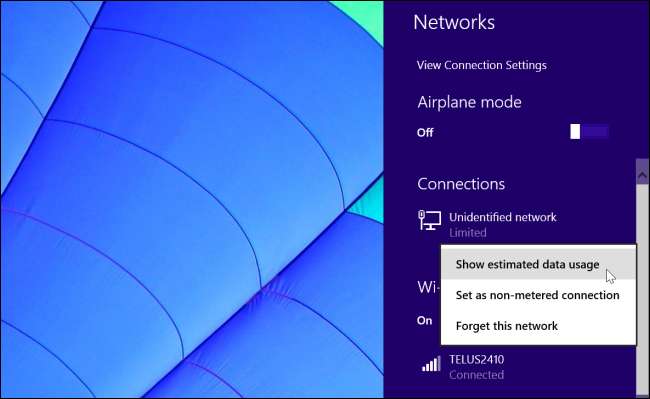
שים לב שזה נקרא "שימוש משוער בנתונים" מסיבה כלשהי. לא מובטח שהוא יהיה מדויק לחלוטין, כפי שהוא נמדד ב- Windows. ספק הנתונים הסלולרי שלך עוקב אחר הנתונים בסופם וייתכן שיש להם כמות שונה. הקפד לבדוק את מספר ספק הנתונים הסלולרי שלך ולא רק לסמוך על המספר שמציג Windows.

הגדר שימוש בנתונים בחיבורים מדוד
הגדרת חיבור למדידה לא תעשה דבר בפני עצמו. אפשרות זו רק מורה ל- Windows להשתמש בהגדרות מיוחדות עבור חיבור זה כאשר הוא זמין. הגדרת חיבור למדידה לא תמנע מלקוח BitTorrent שלך לעבור עליו מצערת מלאה, והוא לא ימנע מנטפליקס להשתמש בהגדרה האיכותית ביותר ועתירת רוחב הפס האפשרית.
Windows יגיב לחיבור הנמדד בכמה דרכים. Windows Update יוריד רק עדכוני עדיפות, ולא כל העדכונים. חנות Windows תשהה את הורדת האפליקציות - כולל עדכונים לאפליקציות - ואריחים חיים במסך התחל לא יתעדכנו.
קָשׁוּר: כיצד Windows 8.1 משלב את SkyDrive בכל מקום
אתה יכול לשלוט באופן שבו Windows משתמש ב- OneDrive ובאפשרויות סינכרון אחרות על פני חיבורים מדודים על ידי פתיחת אפליקציית הגדרות המחשב וניווט אל OneDrive> חיבורים מדוד. מכאן תוכל להשבית העלאה והורדה של קבצים דרך חיבורים מדודיים. אם אתה משתמש אחסון ענן OneDrive המובנה של Windows 8.1 בשולחן העבודה, תוכל OneDrive לא להעלות או להוריד קבצים בחיבורים מדודיים.
שים לב, כברירת מחדל, Windows 8.1 יעלה ויוריד קבצים דרך חיבורים מדודים - הוא לא יעשה זאת רק אם אתה משוטט.
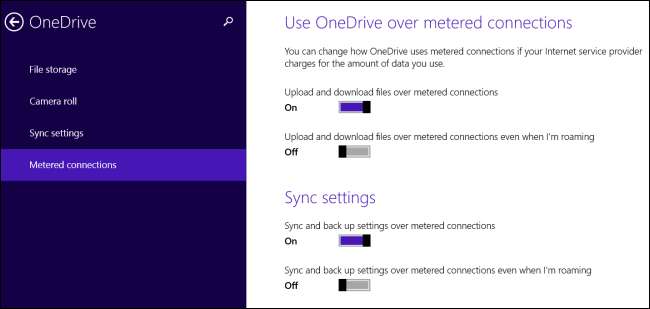
יש גם אפשרות להוריד חיבורים מדוד תחת מחשב והתקנים> התקנים. כברירת מחדל, Windows לא תוריד מנהלי התקנים ואפליקציות למכשירים חדשים שאתה מתחבר בזמן שהוא נמצא בחיבור מדוד, וכך יחסוך לך רוחב פס. אם אתה רואה את ההודעה "ההתקנה לא הושלמה בגלל חיבור מדוד" בעת הגדרת ציוד היקפי חדש, יהיה עליך להפעיל אפשרות זו או להתחבר לחיבור שאינו מודד.
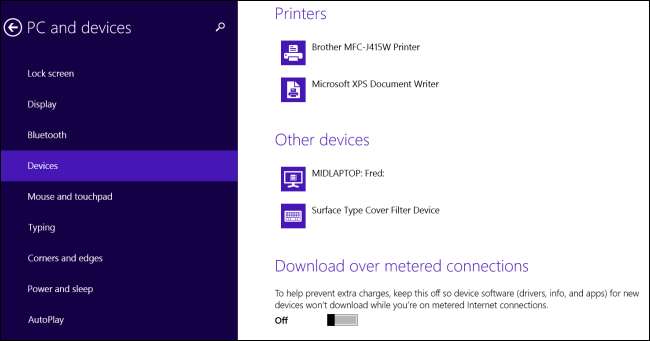
תחת חיפוש ואפליקציות> חיפוש, אתה יכול לשנות האם בינג ישחזר הצעות ותוצאות אינטרנט מעל חיבורים מדוד. חלונות 8.1 ייגשו כברירת מחדל לתוצאות חיפוש Bing בחיבורים מדוד, אלא אם כן אתה משוטט.
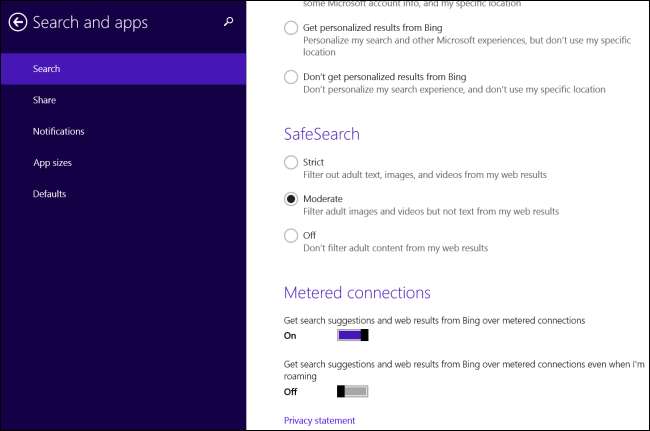
אפשרויות אלה מוגבלות לשליטה במה ש- Windows עושה, ולא להגביל עם תוכניות צד שלישי יכול לעשות. הגדרת חיבור מדוד לא תשפיע על דפדפן האינטרנט שלך, לקוח BitTorrent או כל דבר אחר. יתכן ש"אפליקציות חנות "חדשות של Windows 8.1 יכבדו את הגדרת החיבור המודד ויציעו להגביל את רוחב הפס בהתבסס עליה, אך אל תצפו שיישומי שולחן העבודה יעשו זאת.
הגבל את השימוש בנתונים בשולחן העבודה
קָשׁוּר: כיצד לגרום לדפדפן המחשב להשתמש בפחות נתונים בעת קישור
אם אתה מקשר קשורה או שיש לך חיבור נתונים ישיר לנייד וברצונך להגביל את השימוש ברוחב הפס של יישומי שולחן העבודה, תצטרך לעשות זאת בדרך אחרת.
כיסינו דרכים להגביל את השימוש ברוחב הפס בעת קשירה , כולל באמצעות פרוקסי דחיסה כמו "מצב שטח" המובנה בדפדפן האינטרנט אופרה, הורדת תוכן פלאש לפי דרישה, ואפילו השבתת תמונות בדפדפן האינטרנט שלך אם אתה מרגיש נואש. כל הטריקים האלה עדיין שימושיים ב- Windows 8.1.
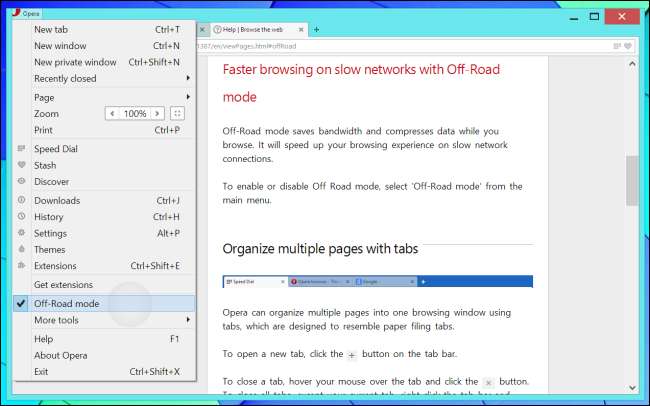
הגדרת חיבור כמדוד עוזרת במקצת, אך אפשרויות אלה יכולות לעזור לך כל כך. אפילו השימוש בנתונים המשוער מראה לך את השימוש בנתונים במהלך 30 הימים האחרונים - מה שעשוי לא להוות עזרה עצומה אם ספק הנתונים הסלולרי שלך מודד את השימוש בנתונים במרווחים חודשיים. הקפד לזכור את מגבלות הנתונים שלך ולא לסמוך על Windows שינהל אותם עבורך.







